Содержание

Покупка нового смартфона раз в год (а у кого-то и чаще) стала нормой. При этом старый аппарат, как правило, переходит другим членам семьи или продаётся. В этой статье вы узнаете, как наилучшим образом подготовить свой Андроид к передаче новому владельцу. Вернуть смартфону первозданный внешний вид без замены деталей вряд ли возможно, зато программную начинку восстановить в первозданном виде совсем не трудно.
Шаг 1. Сделайте резервные копии важных данных
Активные пользователи мобильных гаджетов быстро накапливают на них личные фотографии, документы, записи, книги и другие важные данные, потерять которые совсем не хочется. Поэтому первым делом необходимо позаботиться об их переносе в безопасное место. Сделать это можно разными способами, каждому из которых можно посвятить отдельную статью. Но в качестве одного из вариантов можно предложить следующую последовательность действий.
1. Синхронизируйте свою адресную книгу, почту и календарь с соответствующими сервисами Google. Это самый простой способ их переноса на новое устройство под управлением Android.
2. Создайте резервные копии установленных программ и их данных. Для этого можно использовать как популярный Titanium Backup, так и бесплатную программу Easy Backup & Restore, которая дополнительно поможет сделать бэкап ваших sms-сообщений, лога звонков, словаря и закладок. В качестве места хранения архива можно выбрать внешнюю SD-карту или облачный сервис.
3. Подключите смартфон к компьютеру и скопируйте с внутренней и внешней памяти устройства музыкальные файлы, видео ролики, фотографии и другие пользовательские данные, которые вы желаете сохранить.
Шаг 2. Очистка карты памяти
Если вы решили оставить карту памяти в смартфоне, то обязательно позаботьтесь о том, чтобы на ней не осталось никаких данных. Надеемся, что перед полной очисткой SD-памяти вы выполнили резервное копирование нужных данных, как это описано в первом шаге этой инструкции.
1. Откройте настройки устройства.
.png)
2. Перейдите в раздел «Память».
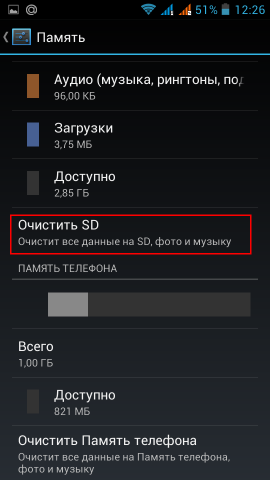
3. Нажмите на пункт «Очистить SD».
Однако простого стирания штатными средствами системы может быть недостаточно, потому что удалённые вами файлы могут быть при желании восстановлены с помощью специальных программ. Поэтому желательно воспользоваться услугами одной из утилит, которые умеют многократно перезаписывать свободное место, не оставляя шансов для восстановления вашей информации.
Шаг 3. Сброс к заводским настройкам или перепрошивка
Это очень важный шаг, перейти к которому следует только в том случае, если вы точно убедились в наличии резервных копий своих приложений, документов, паролей, сообщений, настроек и прочих нужных вам вещей. После этой операции ваш смартфон вернётся в то же самое состояние, в котором был выпущен производителем.
1. Откройте настройки смартфона.
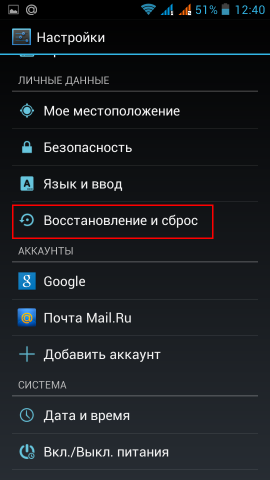
2. Перейдите в раздел «Восстановление и сброс».
3. Сделайте тап по пункту «Сброс настроек».
.png)
4. Вам будет показано предупреждение об удалении всех имеющихся данных, с которым вам необходимо согласиться нажатием на кнопку «Сбросить настройки телефона».
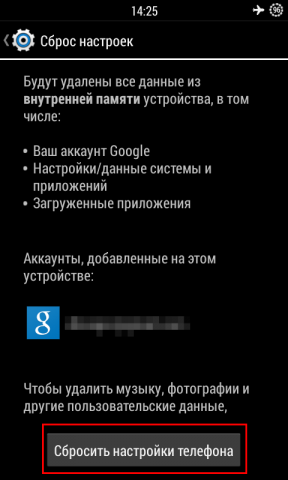
Отдельно необходимо остановиться на том случае, когда вы устанавливали на свой смартфон какую-либо стороннюю прошивку. Лучше всего будет поставить в известность об этом потенциального покупателя и узнать его мнение. Если он согласен использовать вашу прошивку, то вам можно ограничиться просто сбросом настроек, как это описано выше. Если же покупатель хочет вернуть прошивку изготовителя, то вам придётся скачать и установить заводской ROM на устройство. Как это сделать, вы, вероятно, знаете, если уж ставили кастомную прошивку.
У каждого владельца смартфона неизбежно наступает момент, когда он решает купить новый аппарат и старый больше не нужен. Он мог стать медленным или вы просто любите мобильные устройства и можете себе позволить часто менять их. В любом случае, смартфонов у вас становится больше. Имеется немало практических вариантов использования старых устройств на Android, но проще всего продать их или подарить.
Прежде чем сделать это, нужно убедиться в том, что вы надёжно удалили все свои данные с устройства. Никто не захочет, чтобы чужой человек получил доступ к вашей личной или рабочей информации.
Чтобы этого не произошло, выполните следующие пункты.
Убедитесь, что устройство зашифровано
Главный страх при продаже устройства заключается в том, что даже после стирания новый владелец сумеет восстановить данные при помощи специальных приложений. По этой причине первый шаг заключается в надёжном стирании устройства на Android, а перед этим нужно зашифровать локальное хранилище. В таком случае, даже если смартфон попадёт не в те руки и данные будут восстановлены, информацию невозможно будет прочитать.
Если ваше устройство относительно новое, оно может быть зашифровано по умолчанию. В любом случае, проверить не помешает.
Откройте в настройках раздел «Безопасность» и ищете в кладку «Шифрование». Название может отличаться на устройствах разных производителей и в разных версиях Android. Здесь вы увидите, зашифрован ли ваш смартфон, и если нет, сможете начать шифрование.

Этот процесс может быть довольно длительным, во время шифрования вы не сможете использовать устройство. Когда всё готово, данные будут под защитой от посторонних, если даже удастся восстановить их после удаления.
Извлеките SIM-карту и карту памяти
Когда данные защищены, нужно устранить информацию с внешнего носителя, а также удалить SIM-карту. Разъёмы для карт памяти есть не на всех современных смартфонах.
Обе эти карты могут быть связаны с вашей личностью и наполнены персональной информацией, поэтому нельзя оставлять их внутри смартфона, который вы передадите кому-то другому.
Выполните сброс настроек до заводских
Главный пункт, который и заключается в удалении данных. Откройте Настройки > Резервное копирование и восстановление. Где-то здесь находится опция сброса настроек устройства, которое удаляет все данные и учётные записи. Появится окно подтверждения, нужно будет ввести пин-код, графический ключ или пароль, в зависимости от вашего варианта защиты. После этого остаётся только ждать, когда Android сделает свое дело.
Удаление оставшихся связей с аккаунтом
Вручную удалите со смартфона свой аккаунт Google и другие аккаунты, которые могут быть связаны с ним. Для этого перейдите на страницу учётных записей Google, найдите устройство в списке и нажмите «Удалить».

Подумайте о других сервисах, у которых может быть похожая опция. Это могут быть менеджеры паролей вроде 1Password, Dashlane и LastPass, приложения авторизации на разных устройствах, такие как Authy. Зайдите на их сайты и удалите связи.
После этого ваше Android-устройство надёжно стерто и готово к новой жизни.
С ростом цен на новые смартфоны многие люди часто задумываются о покупке б/у устройства. И в последнее время вторичный рынок гаджетов пользуется довольно большим спросом. Мы уже рассказывали, как купить подержанное устройство и не остаться у «разбитого корыта». Сегодня же хотелось помочь другой стороне сбыть максимально выгодно свой девайс, не оставив на нём личных данных и не нарваться на различного рода мошенников. Перед вами несколько советов, которые помогут подготовить смартфон к продаже.
Шаг 1. Синхронизация пользовательских данных

Начать, желательно, с сохранения всех пользовательских данных. Музыку, видео, фотографии можно просто скопировать на свой ПК либо загрузить в облачное хранилище. Эти действия подробно описывать особого смысла нет. Единственное, на чём хотелось бы заострить внимание: пользователям Android-смартфонов и «яблочных» ноутбуков просто подключить и перекинуть файлы не удастся. Но у нас есть небольшой мануал, в котором говорится, как это легко сделать.
С сохранением данных приложений дела обстоят немного иначе. Их нельзя передать на флешку, как обычные файлы. Конечно, если на устройстве имеются права суперпользователя, то забекапить данные не составит особого труда. Например, можно воспользоваться зарекомендовавшей себя утилитой Titanium Backup. Но если рут-прав нет, то придется немного повозиться. Мы уже описывали способ, как сделать бэкап всего Android-устройства без рут прав с помощью ADB.
Вдобавок, можно сохранить некоторые данные в облако Google. Стоит, правда, отметить, что облачное сохранение могут поддерживать не все приложения. Но зато всё будет сделано автоматически без вмешательства пользователя. Чтобы удостовериться в работоспособности сервиса, нужно открыть приложение «Настройки» на своём смартфоне и найти пункт «Резервное копирование» (на устройствах разных производителей названия пунктов могут различаться). Открыв эти параметры, убедитесь, что резервное копирование включено и выбран нужный Google-аккаунт.
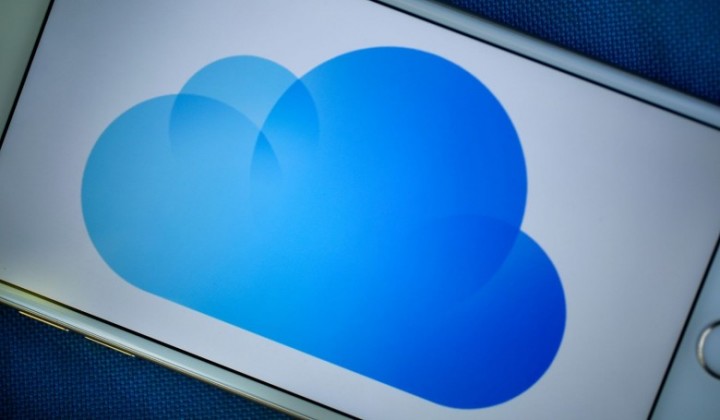
После этого, при входе в свою учётную запись на новом устройстве, вам будет предложено произвести восстановление данных. Кроме того, вы сможете сами выбирать данные каких программ восстанавливать, если не требуется устанавливать их все. Само восстановление может занять некоторое время и, соответственно, чем больше приложений было отмечено, тем больше времени на это потребуется.
Пока устройство всё ещё у вас на руках, можно проверить, какие данные сохраняются в облако и когда была сделана последняя резервная копия для определённого приложения. В зависимости от версии операционной системы это можно сделать по разному. В Android 8 Oreo увидеть всю информацию можно там же, в системных настройках. На предыдущих версиях потребуется запустить приложение Google Диск, выдвинуть меню свайпом слева направо, открыть «Резервные копии» и выбрать нужное устройство. В разделе «Данные приложения» отобразится весь список программ, данные которых сохраняются в облачное хранилище. Помимо этого в облаке хранятся журнал звонков,настройки устройства (обои, пароли сетей Wi-Fi и приложения по умолчанию) и SMS-сообщения.
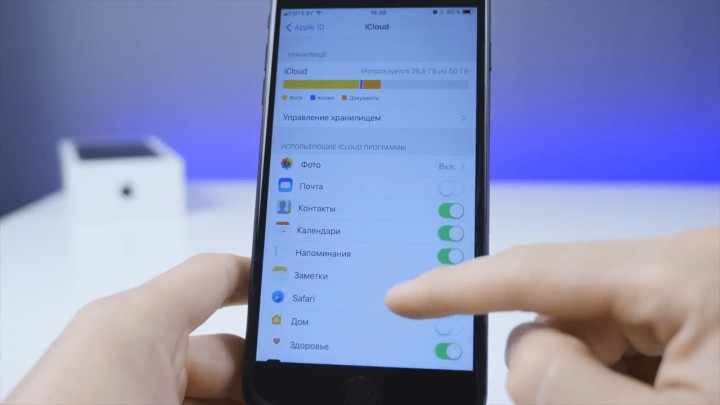
С iPhone всё немного проще. Если при первоначальной настройке была выбрана синхронизация с сервером iCloud, то ничего дополнительно настраивать не придется, ваши данные уже будут в облаке. Чтобы убедиться в этом, нужно перейти в Настройки → Apple ID → iCloud. В данном разделе можно дополнительно выбрать данные для синхронизации. Здесь же можно включить создание резервной копии всего устройства. Помимо этого, полный бэкап можно создать и в iTunes, не приобретая дополнительное пространство в iCloud (если 5 ГБ вам окажется мало).
Шаг 2. Полное удаление всех данных и сброс устройства

Как известно, большинство данных, после их удаления, могут быть восстановлены. Даже если на устройстве был произведён полный сброс. Это неоднократно подтверждали специалисты по безопасности. И если вы ограничитесь лишь сбросом до заводских настроек и покупателем окажется достаточно любопытный человек, он без особого труда сможет восстановить многие ваши личные фотографии, видео, документы и прочее. Согласитесь, это было бы неприятно. Чтобы всего этого избежать понадобится немного больше времени, чем просто сделать «хард резет».
Для полного удаления всех своих данных (без возможности восстановления), потребуется включить шифрование. На данный момент все современные версии зелёного робота поддерживают полное шифрование внутренней памяти. Появилось оно ещё в Android 2.3 Gingerbread, а начиная с Marshmallow, то есть шестой версии, шифрование уже включено по умолчанию.
Добраться до настроек и включить шифрование можно по этому (или похожему, в зависимости от производителя) пути: Настройки → Безопасность и местоположение → Шифрование и учетные данные → Зашифровать данные.
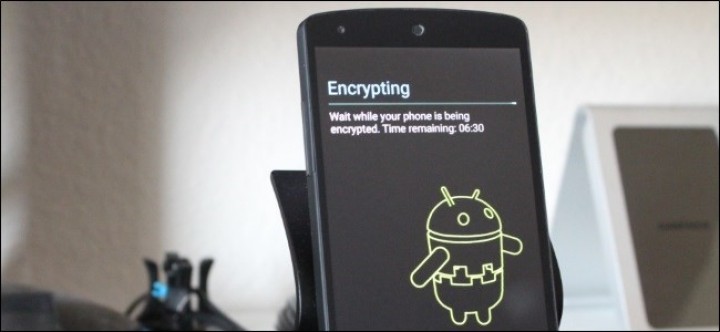
Чтобы приступить к процедуре, потребуется полностью зарядить смартфон и не снимать его с зарядки во время операции. И так как данные всё равно будут не нужны — их можно заранее удалить и затем приступать к шифрованию, ведь это поможет сократить немного времени.
И вот теперь можно приступать к сбросу данных. Найти эту возможность можно перейдя в Настройки → Система → Сброс → Сбросить к заводским настройкам. Предварительно рекомендуется выйти из аккаунта Google, чтобы отвязать устройство и у нового пользователя не было никаких связанных с этим сложностей.
Если в девайс была вставлена карта памяти и вы собираетесь отдать её вместе со смартфоном (это, кстати, может пойти вам на пользу, т. к. для будущего владельца это небольшой бонус), с неё также следует удалить всю информацию.
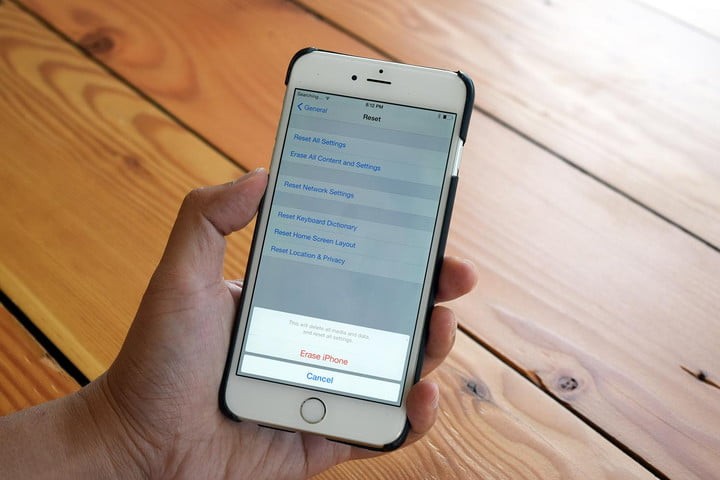
На iOS-девайсах, опять же, с этим немного легче. Здесь шифрование включено по умолчанию и ничего дополнительно настраивать не придется. Лишь перед сбросом данных не забудьте выйти из из своего аккаунта и отключить сервис Find My Phone.
P.S. Особым параноикам можно посоветовать после сброса перезаписать данные. Для этого нужно будет включить телефон, пропустить первоначальную настройку, включить запись видео (камеру направить, например, в потолок либо вниз) и «забить» роликами всю память. Также надо поступить и с картой памяти. Затем ещё раз зашифровать все данные и снова сделать сброс. После таких махинаций восстановить какие-либо данные, по крайней мере у простого человека, точно не получится.
Шаг 3. Привести устройство в порядок

Как говорится — по одёжке встречают. И это правда, тем более в нашем случае. Ведь мало кто захочет покупать телефон, который хотя бы просто небрежно выглядит. И чтобы у покупателя не возникло такое ощущение, желательно заранее об этом побеспокоиться.
Весь смартфон (экран, заднюю сторону и боковые грани) нужно тщательно протереть специальными салфетками для чистки мониторов и тряпочкой из микрофибры. Также какой-нибудь кисточкой вычистить пыль из разговорного динамика и всех разъёмов. Если телефон носился без чехла и плёнки, следует ими обзавестись. Их наличие создаст впечатление, что вы бережно обращались с девайсом. Кроме того, плёнка может скрыть мелкие царапины на стекле, что явно пойдёт вам на пользу. Чехол также сыграет свою роль: он теоретически может скрыть все недостатки на спинке устройства и тем самым покупатель уже не сможет сбить (адекватную) цену. Тем более он достанется ему в подарок.
Кроме, собственно, смартфона, обработать «чистящим средством» стоит коробку от девайса и зарядный блок с кабелем. Это также добавит девайсу и вам «плюс в карму».
Дополнительные советы
Ко всему вышеперечисленному хотелось бы добавить ещё несколько довольно полезных советов, благодаря которым можно продать смартфон максимально выгодно и, что немаловажно, не быть обманутым.
Обновить прошивку
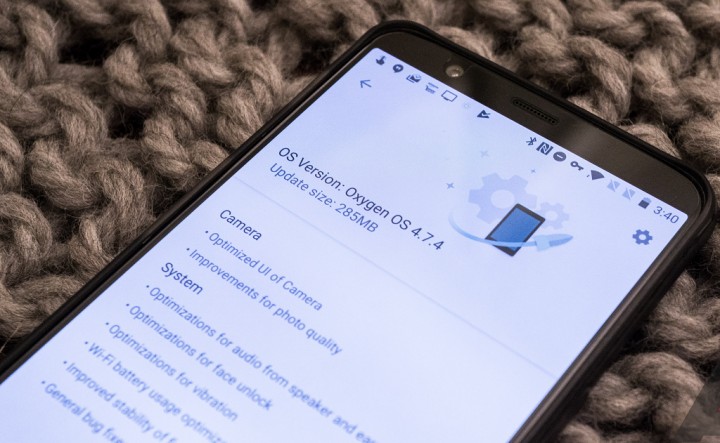
Для будущего владельца будет не лишним иметь на устройстве самую последнюю версию ОС. В большинстве случаев это не должно составить большого труда. Но если вы не знаете как это сделать — посмотрите в нашем каталоге устройств, возможно, к вашему смартфону присутствуют подобные инструкции. Если таковых не оказалось, напишите нам в чате в Телеграмм и вам обязательно кто-то поможет.
Если на устройстве была установлена сторонняя прошивка, будет правильным заменить её версией от производителя: многие неопытные пользователи боятся всего, что связано со словами «рут» и «разблокированный загрузчик» — вдруг это может «убить» гаджет. Впрочем, такое следует обговорить с будущим владельцем, возможно, он захочет оставить неоригинальную версию системы.
На iPhone никаких сторонних прошивок не существует, разве что у вас может быть «джейлбрейк». Однако при первом же обновлении он пропадёт, так что заморачиваться по этому поводу не нужно.
Подготовить весь комплект

Учтите, чтобы максимально выгодно продать свой девайс, у вас в наличии обязательно должна быть заводская коробка, IMEI-номер на которой будет совпадать с таковым на смартфоне. Если коробки у вас нет по какой-либо причине, просить за такой телефон «много денег» не имеет особого смысла, это во-первых. Во-вторых, будет довольно тяжело войти в доверие к более-менее адекватному покупателю. Нужно ещё постараться доказать, что смартфон не краденый. В плюс будет присутствие оригинального зарядного блока и кабеля для синхронизации. Ну и вишенкой на торте может стать наличие ещё действующей гарантии.
Если вы уверены в своём девайсе, можете установить игру с хорошей графикой, чтобы показать покупателю всю мощь процессора и качество изображения. Вдобавок загрузите какой-нибудь бенчмарк, тем самым у будущего владельца отпадут многие сомнения по поводу подлинности телефона.
Определить цену
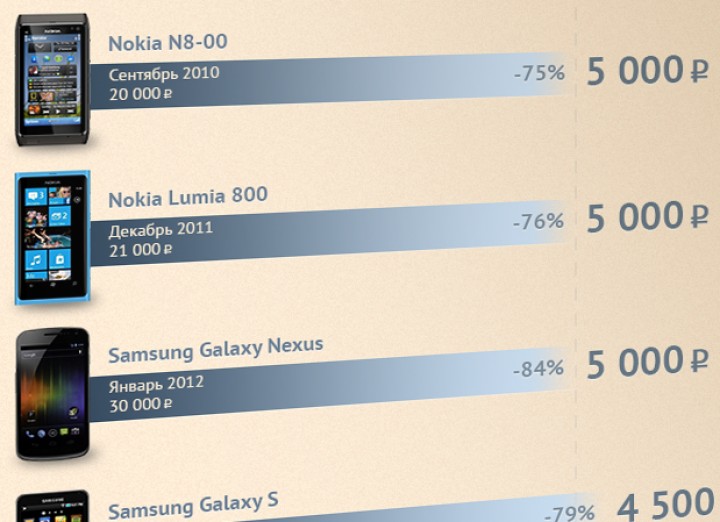
Самый простой и верный способ определить цену своего девайса: зайти на сайты объявлений в своём городе, найти там похожие предложения и скорректировать стоимость в зависимости от состояния и наличия полной комплектации и гарантии.
Следует помнить, что если выставить высокую цену, то мало кто обратит на такое объявление внимание. Неплохим вариантом будет выставить среднюю цену от рыночной — при таком раскладе телефон может уйти за неделю или даже меньше. Всё зависит от популярности и востребованности устройства. А вот если снизить стоимость на пару сотен-тысяч (рублей/гривен), вам могут позвонить чуть ли не сразу же. Также ускорить продажу помогают платные функции сайтов объявлений, хотя особой необходимости в этом нет.
Составить объявление
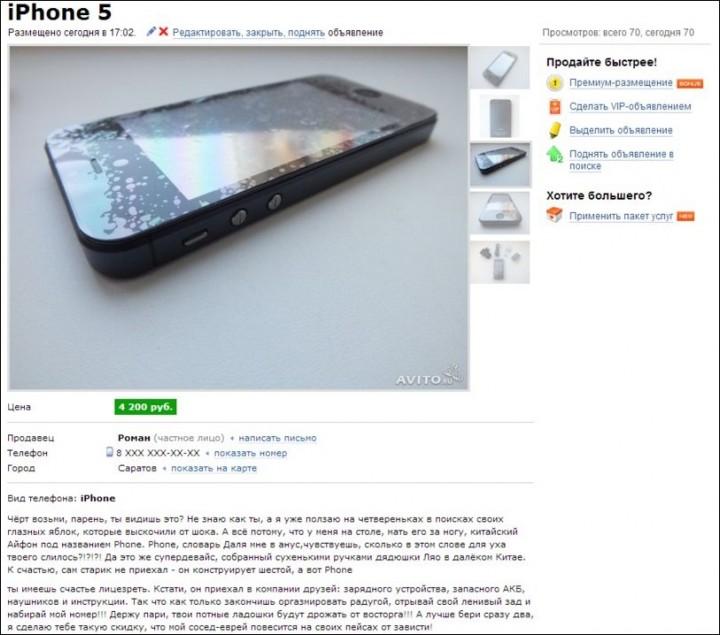
После того, как всё готово и вы определились с ценой, нужно приступать к написанию объявления, ведь оно является немаловажной составляющей при продаже чего-либо. Без него дело не сдвинется, за исключением лишь некоторых случаев.
В объявлении не лишним будет указать полное название девайса с индексом и перечислить все характеристики. Иначе вас могут достать вопросами типа: «Сколько мегапикселей у камеры? А она двойная?» и тому подобными.
Помимо этого следует максимально честно рассказать про состояние смартфона: где и какие оставлены сколы, царапины, потёртости и т. д. Если имеется какой-либо брак, про это тоже необходимо написать. Покупатель явно заметит серьёзный недостаток и вы лишь потратите своё и чужое время.
Не следует забывать и о фотографиях самого девайса. Их содержание должно быть максимально подробным: общим планом сам смартфон и вся комплектация, а также отдельно телефон со включенным экраном. Ну и не мешало бы крупным планом показать сколы/трещины, если таковые имеются. Но не нужно «щёлкать» десяток фото чехла и плёнки с разных ракурсов.
И, самое важно, всегда пишите: «Обмен не интересует». Иначе вас могут замучить абсурдными предложениями обмена на нерабочий ноутбук, грузовик яблок и тому подобное.
Договориться о встрече
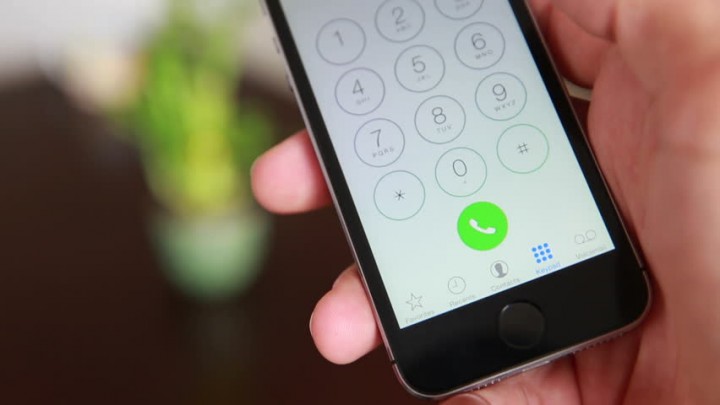
Большинству и так будет известно, что назначать встречу следует в дневное время и в каком-нибудь многолюдном месте. Но всё же стоит об этом напомнить. Например, сделку можно провести в кафе или пиццерии где-нибудь в центре. Там и Wi-Fi имеется, и розеток достаточно.
Не соглашайтесь на варианты типа «Приходи за гаражи в 9 вечера завтра, деньги сразу отдам, налом, зуб даю».
Провести сделку

Даже если вы назначили встречу в людном месте, с незнакомым человеком всё же стоит вести себя осторожней. Не нужно вручать весь комплект сразу. Например, сначала дать посмотреть и протестировать телефон, затем забрать его и только потом показать коробку и аксессуары. Если человек порядочный и серьёзно настроен на покупку, то это не вызовет у него вопросов.
Также внимательно следите за тем, чтобы покупатель не вводил свою учётную запись от Google/iCloud на устройство. В противном случае вы рискуете стать жертвой мошенников: ваше устройство удалённо заблокируют, а за его разблокировку потребуют выкуп.
На этом, собственно, и всё. Осталось только вытащить SIM-карту, а то там — ищи-свищи нового владельца либо ходи, восстанавливай «симку» у оператора. Если у вас ещё какие-либо советы — пишите их в комментариях.
